家庭宽带路由器设置端口映射
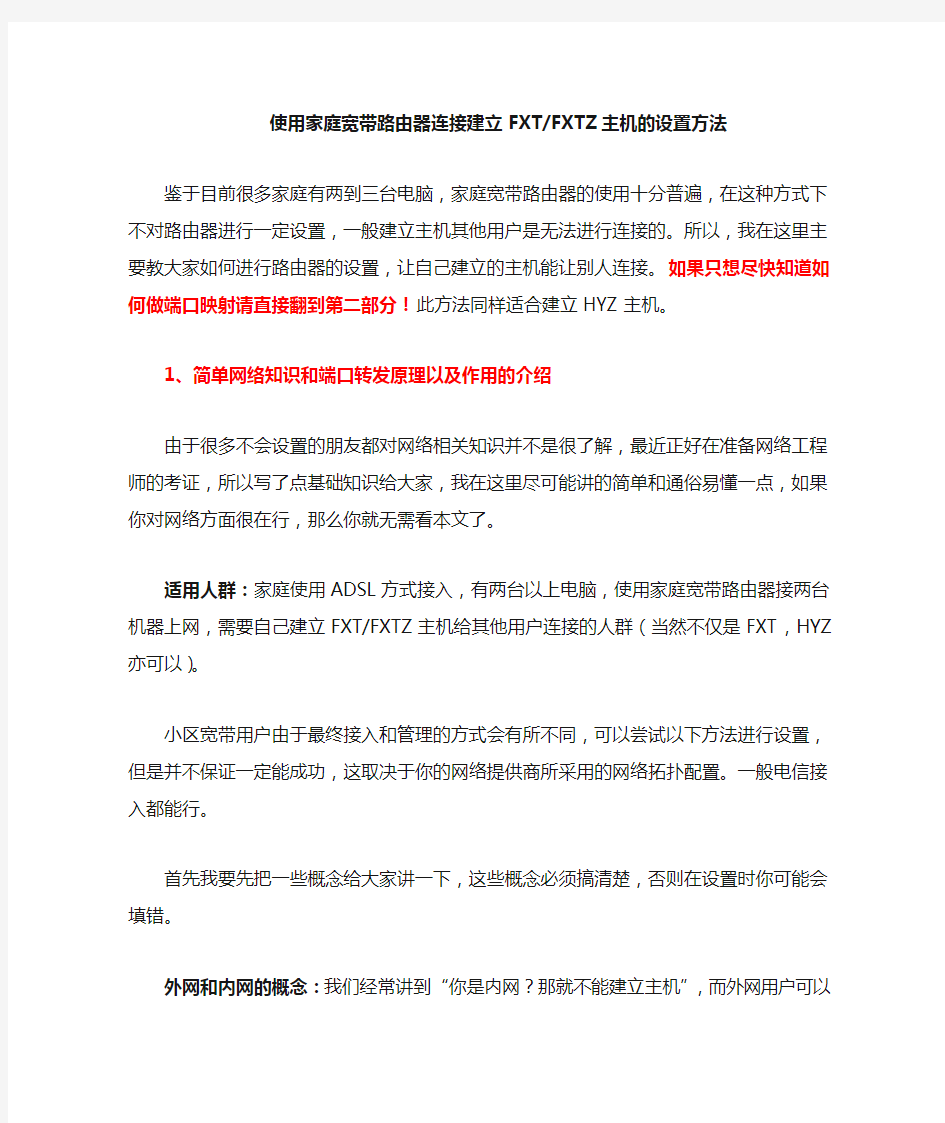

使用家庭宽带路由器连接建立FXT/FXTZ主机的设置方法
鉴于目前很多家庭有两到三台电脑,家庭宽带路由器的使用十分普遍,在这种方式下不对路由器进行一定设置,一般建立主机其他用户是无法进行连接的。所以,我在这里主要教大家如何进行路由器的设置,让自己建立的主机能让别人连接。如果只想尽快知道如何做端口映射请直接翻到第二部分!此方法同样适合建立HYZ主机。
1、简单网络知识和端口转发原理以及作用的介绍
由于很多不会设置的朋友都对网络相关知识并不是很了解,最近正好在准备网络工程师的考证,所以写了点基础知识给大家,我在这里尽可能讲的简单和通俗易懂一点,如果你对网络方面很在行,那么你就无需看本文了。
适用人群:家庭使用ADSL方式接入,有两台以上电脑,使用家庭宽带路由器接两台机器上网,需要自己建立FXT/FXTZ主机给其他用户连接的人群(当然不仅是FXT,HYZ亦可以)。
小区宽带用户由于最终接入和管理的方式会有所不同,可以尝试以下方法进行设置,但是并不保证一定能成功,这取决于你的网络提供商所采用的网络拓扑配置。一般电信接入都能行。
首先我要先把一些概念给大家讲一下,这些概念必须搞清楚,否则在设置时你可能会填错。
外网和内网的概念:我们经常讲到“你是内网?那就不能建立主机”,而外网用户可以正常建立主机,在这里我们要注意,不是不能建立,而是建立了人家不能连接你。
外网:通俗的讲,就是公网,在这种环境下,你的机器可以被来自各地的计算机直接访问,如果你的机器拥有外网IP,那么,你建立的FXT/FXTZ主机可以被别人正常访问,自然可以正常的使用。
内网:通常指的是局域网,是指范围有限的网络,比如家庭网络、园区网络、校园网络一般都会组成一个局域网,我们使用宽带路由器连接两台机器上网时,这两台机器和路由组成了一个专有的局域网,所以,这时你的机器就在内网环境下了。
一般以下IP配置都为局域网:
192.168.x.x 主要用于小型网络,比如家庭网络、网吧、小型公司网络,我们使用家庭宽带路由器建立的局域网就是使用这类IP地址。
10.x.x.x 与172.20.x.x
主要用于大型网络,比如企业网络、小区宽带、校园网络等。
当你看到你上网的网卡配置的是以上范围内的IP地址时,你就是在内网环境下了。所以如果不在同一个局域网下,千万别扔这种IP给别人,这种IP在公网上是没有任何意义的。
路由器的作用:路由器可以连接两个网络,就像我们家庭使用的宽带路由就是连接着外网和内网这两个网络(当然也可以连接局域网和局域网、公网和公网,这里就不详细说了),由于他的这种特性,也决定了他一定有两IP,在公网上的IP和在内网的IP,在路由设置里,公网IP我们叫WAN(广域网)端,而他的内网IP我们叫做LAN(局域网)端。路由能在两个网络之间进行数据转发。路由处理的是IP包。
为什么我们要用路由才能让两台电脑同时上网:由于ADSL使用虚拟拨号技术PPPoE进行连接和用户认证管理,所以我们无法让两台电脑同时在一根电话线上使用同一账号同时拨号进行连接,加入路由的作用就是拨号的事情让路由去做,这样路由就在WAN端获得一个
公网的IP地址,这个是将来别人连接你时需要用到的IP。而在LAN端,路由可以依靠DHCP 功能为每台机器分配一个内网IP,一般为192.168.x.x,同时路由在LAN端自己也拥有一个内网地址。当你发起向外连接时,由于你的机器使用的是内网地址,所以,他就把数据发到网关(就是路由),路由把数据进行NAT(网络地址转换)后,发往目标主机,由于连接是由你发起的,所以路由知道数据回传应该发到你的机器上,而不是另一台机器。
但是当人家需要连接你时,他需要你的外网IP地址,因为内网IP在外网不能使用,此时你的唯一的外网IP地址是路由的WAN端地址,所以把这个IP给人家时,人家连的实际上是路由,路由又没有运行FXT/FXTZ,当然不能连接,路由也不会把数据包转发给你,因为他不知道究竟外网用户要连接的是内网的哪一台机器。
设置DMZ主机和端口映射的用处就是当路由收到外网发来的连接时,应该如何处理和转发。
这里我们要说一下端口,我们连FXT时都是这种形式58.34.x.x:10800,后面这个10800就是FXT/FXTZ默认的端口。
为什么需要端口?
同一台电脑上会同时运行多个网络应用程序,比如边上QQ,边浏览网页、边在线看电影。当网络数据传到你的电脑后,电脑是怎么区分这个数据应该发给那个应用程序的呢?为什么QQ的数据不会被MSN或者是浏览器接收呢?这个就是依靠端口号来进行区分了,电脑根据收到的数据上的端口号来决定该把数据交给哪个应用程序。这个就是端口的作用。端口范围从0-65535,原则上是可以随意分配的,但是很多低端端口都已经被我们熟知的服务和应用程序注册,例如浏览网页使用的HTTP服务是80端口的,所以FXT/FXTZ选择了10800这样一个比较高端的端口以避免冲突(HYZ的默认端口是17723)。此端口可以修改,但是连接双方必须一致。
我们设置端口映射的目的:就是让路由把由外网发起的连接根据端口号来转发给特定的内网主机。
所以在端口转发规则中使用的一定是内网地址,而不是外网地址,这点请特别注意,千万别把外网和内网地址搞混,外网地址是给人家连的,配置端口转发要用到的是内网地址!
这样设置后,路由接收到外网发起的,我们配置好的特定端口的数据时,就会按我们设定的规则转发给内网的某一台设定的主机。
DMZ主机的作用:设置DMZ主机,就是让一台内网电脑完全暴露在外网,也就是任何由外部发起的连接到路由的数据都会被转发到设定的内网主机。这样做的坏处就是路由无法提供自身的防火墙来保护内网的这台机器,存在一定的风险,一般情况下不推荐。
2、端口映射的设置的操作方法
如果你知道如何进入路由管理界面,请直接跳至路由器设置部分
好了,讲了那么多的基本知识,下面我们开始正式来进行端口转发设置。
①路由管理地址的获取和路由管理界面的进入
首先我们需要知道路由的内网管理地址,虽然大多路由内网管理地址都是192.168.1.1,但是也有很多不是这个地址的,所以我将教大家一种比较通用的方法来查找路由内网管理地址。
我们在开始菜单选择运行(vista用户请在桌面下按win(就是windows徽标键,alt旁边像小旗子一样的键)+R),在运行里输入CMD来打开命令提示符,我们在里面输入ipconfig 后回车,这时会显示一般如下,两图分别为XP和vista
XP显示:
Vista显示:
Vista通常会有很多适配器,隧道适配器都不用看,都是虚拟的,一般而言,使用线缆连接的通常都是本地连接(因为我是无线网,所以显示为无线局域网),一般为第一个。如果是无线就是无线网络连接了。
我们需要记下两个地址,一个是:IP Address (vista显示为:IPv4地址)
还有一个就是Default Gateway (vista显示为:默认网关)
其中IP Address (vista显示为:IPv4地址)就是你的机器的内网IP地址。
而Default Gateway (vista显示为:默认网关)就是路由的内网地址,通常也是管理地址(管理地址和路由地址可以不同)。
如果不习惯命令方式,下面我来介绍鼠标图形方式查看IP地址和默认网关。
由于XP和vista不同,所以我会分开讲
XP图形界面看IP和默认网关:
双击任务栏处连接图标。如果没有该图标,请进入控制面板-网络连接双击
对应连接。
出现下图
点击“支持”选项卡看到下图
这就是我们需要的信息
vista用户
点击任务栏处的网络图标,出现下图
点击网络和共享中心,出现如下图,
我这里是无线网络,如果你是有线连接,就是本地连接
点击对应连接右面的“查看状态”,出现如下图
点击详细信息,出现下图,这就是我们所要的信息。
拿到这两个地址后,我们打开浏览器,IE、火狐都可以,输入我们得到的路由地址,就是默认网关,上面的例子中都是192.168.1.1,根据你电脑的实际显示填入正确的地址后回车,应该会出来一个登陆界面,
一般默认用户名和密码都是admin,如果不是,一般路由背面都有标签写着默认用户名和密码,请按实际填写,正确后回车就能出现路由管理界面。
②在路由器上做端口映射
各个路由器会有所不同,但是大致都基本相似,下面我们以TP-LINK的4端口有线路由器为例演示如何设置端口映射。
在左面主菜单点击转发规则下面的虚拟服务器,如下图
这时左边显示如下图
我们在服务端口填入FXT/FXTZ使用的端口号,默认为10800,那就填10800(如果进行HYZ联机,请填入HYZ端口,默认为17723),IP地址填上你的机器的内网IP地址,上面XP 系统显示的本机内网IP地址为192.168.1.12,那就填上这个IP,而在VISTA系统的截图中的IP也为192.168.1.12,那就填上这个IP,请根据你的电脑的实际显示来填写。协议选择ALL,最后勾上启用然后保存,这样端口映射设置完成。(可以加入多条映射方案,比如把HYZ和FXTZ的端口都进行映射)
然后我们需要提供对战的对方自己的外网IP地址,如何查看外网IP地址呢?同样在路由管理界面左边的菜单选择运行状态
左面显示如下
在WAN端状态下IP地址就是你的外网IP地址,将此IP加上FXT/FXTZ的端口,例如上面就是116.233.213.203:10800,把这个地址提供给人家就能连接你了。当然要保证FTX/FXTZ 没有被防火墙阻截,这样设置后一般都可以正常连接。请注意,你的WAN端一定要是个外网IP才行,现在很多小区宽带都使用内网IP,这样WAN端也是内网就无法连接了。
如果wan端显示IP格式为192.168.x.x、172.20.x.x、10.x.x.x之中的任何一种格式,那么基本证明你没有外网IP,无法建立主机让其他人连接。
另外设置DMZ主机也可以起到同样的效果,而且设置比较简单,但是由于设置DMZ主机存在一定安全风险,所以一般不推荐。
设置方法如下
路由菜单选择转发规则-DMZ主机
右面显示如下
IP地址填入你机器的内网IP地址,然后启用即可
好了,整个端口映射,DMZ主机设置过程就完成了。欢迎各位转载,帮助更多人~
最后祝各位游戏愉快~~~~~~~~
家用路由器设置
路由器设置图解局域网怎么配置路由器怎么设置 最近公司几个同事问我,那里有路由器设置图解,局域网怎么配置,路由器怎么设置等问题。我自己家里有好几台电脑,拉了宽带ADSL,但是只有一台电脑能上网,怎么才能让几台电脑同时用一根ADSL线上网呢? 目前很多人都在用电信ADSL,因为是个人或者家庭,从节省费用方面考虑,几台电脑同时使用一天ADSL线上网,这里就出现了上面的问题。如何解几台电脑同时上网的问题呢,这就需要我们有一个路由的猫(moden),一般电信局在宽带接入的时候会送一个,设定猫后,接着我们需要一个8口或者4口的10M 以太网集线器,很多人都习惯用猫+路由器+集线器共享上网。那么我们看看那路由器怎么配置,用图文来说明配置方法。 请看配置流程: 1、将线路接好,wan口接外网(即电信局提供的ADSL宽带),lan口接内网即你的电脑网卡。 2、每个路由器都有自己的默认的IP地址并且可以修改,可以恢复出厂设置,看看路由器的说明书,一般的是:192.168.1.1或者192.168.0.1或者10.0.0.1
3、下面我们以192.168.1.1为例,将自己的电脑IP配置为192.168.1.X,网关和dns指向路由器,即192.168.1.1 4、打开你的电脑,打开浏览器,在浏览器地址栏输入http://192.168.1.1/,进入路由器的配置界面; 5、路由器的说明书到这里基本就没有作用了,但是很多电脑还是无法上网,这主要是路由器的mac地址在作怪,我们找到mac地址克隆选项,选择克隆mac 地址,保持后就能够上网了。但是问题又来了,很多路由器根本没有mac地址克隆的选项,那我们只有用自己的双手来克隆了呵呵,在路由器的mac地址选项中直接输入我们自己电脑网卡的mac地址就可以了。获得自己电脑网卡的mac地址的方法是: 开始、运行、cmd 进入命令提示符,win2000/xp系统Ipconfig/all ,然后回车。找到一串字符如:00-e8-87-23-C6-54,这就是mac地址了。 下面我们开始设置路由器的 1、网络参数的设置 链接路由器和电脑,然后对路由器进行简单的设置就能上网了,如果只是单纯的网络共享,只要对路由器的基本功能做简单的设置就可以了。使用路由器自身提
如何利用路由器设置局域网
如何利用路由器设置局域网,我们同事用的是TP-LINK路由器共用一条网线上网,听说可以用路由器实现虚服务器实现资源共享,但是XD是个小鸟,不知从哪里下手,请各位大侠指教,谢过。 家庭或小型办公室,如果有两台或更多的计算机,很自然地希望将他们组成一个网络。为方便叙述,以下约定将其称为局域网。在家庭环境下,可用这个网络来共享资源、玩那些需要多人参与的游戏、共用一个调制解调器享用Internet连接等等。办公室中,利用这样的网络,主要解决共享外设如打印机等,此外,办公室局域网也是多人协作工作的基础设施。 别看这样小的网络工程,在过去也是需要专业人员来进行组网配置的。那时,大部分操作的都是手工的,一般的用户都不具备相应的知识和经验。正好属于"高不成低不就"的情况,自然限制了它的发展。Windows XP的出现,打破了这种局面,这依赖它内建有强大的网络支持功能和方便的向导。用户完成物理连接后,运行连接向导,可以自己探测出网络硬件、安装相应的驱动程序或协议,并指导用户,完成所有的配置步骤。 本文介绍两种在Windows XP操作系统下的组网方案,并介绍Windows XP用于局域网中的各种很有特色的功能。 一. 目标: 组成家庭局域网:对外,可以连接Internet,允许局域网内的各个计算机共享连接。对内,可以共享网络资源和设备。 二. 采用什么网络形式? 家庭网中的计算机可能有桌面机或便携机,例如掌上电脑或笔记本机等,也可能出现各种传输介质的接口,所以网络形式上,不宜都采用有线网络,无线接口是必须考虑的。但如果可以明确定位在纯粹的有线网上,也可不设无线接口。所以,这里提供两种方案: 1. 有线与无线混合。 2. 有线。 三. 网络硬件选择 网络适配器(网卡)可采用PCI、PC或PCMCIA接口的卡(后两者多用在便携式机或笔记本机上),Windows XP也支持用USB接口的网络适配器。究竟采用那种适配器,取决于接入网络中的计算机。无论那种适配器,都需要注意与现有计算机的接口以及HUB的协调一致,USB接口的适配器可能适应性更强一些,但对于较旧的计算机,又需要注意它是否支持USB 接口。 网络连接线,常用的有同轴电缆和双绞线,这都是大家熟悉的东西,不多解释。究竟采用哪一种,就看你怎么想了。 四. 可采用的网络结构和介质 以太结构:这种结构在办公室或商业用户中最为流行,熟悉的人也很多,技术资料和维护人员也容易找到,所以不多赘述。 电话线连接:这种形式主要的特色是成本很低,物理连接也很简单,适用于大部分的家庭用户。 无线电波:利用电磁波信号来传输信号,可以不用任何连线来进行通讯,并可以在移动中使用。但需要在每台计算机上加装无线适配器,成本高是肯定了。在我国,无线形式用在计算机网络通讯的还较少。在美国,用于无线网络的是一个称为IEEE 802.11b的标准协议,用于计算机近距离网络通讯。在该协议支持下,可达到的网速是11 Mbps。 五. 方案之一 这是一个有线、无线混合方案,具体结构可以参看图1。这个例子中,用4台计算机组成了一个混合网络,PC1是主机,它与外部连接有3个通路: 1. 与Internet接连的调制解调器:用于整个网络的各个计算机共享上网之用。
端口映射教程全教程
端口映射教程全教程 对于内网用户,做端口映射可以使你从内网变成外网,进行毫无阻碍的数据传输,从而提高你的下载上传速度。(本文来自网咯) 首先,确定你是公网还是内网? 判断公网还是内网的方法: 用ipconfig查: (1)Windows 9x/Me用户 用鼠标选择“开始”->“程序”->“MS-DOS方式”,打开一个DOS命令行窗口,执行:ipconfig (2)Windows NT/2000/XP用户 用鼠标选择“开始”->“程序”->“附件”->“命令提示符”,打开一个DOS命令行窗口,执行:ipconfig Ethernet adapter 本地连接: Connection-specific DNS Suffix . : Description . . . . . . . . . . . : Realtek RTL8139/810x Family Fast Ethernet NIC Physical Address. . . . . . . . . : 00-11-D8-EB-8B-A8 DHCP Enabled. . . . . . . . . . . : No IP Address. . . . . . . . . . . . : 192.168.1.250 就是你电脑的IP地址 Subnet Mask . . . . . . . . . . . : 255.255.255.0 子网掩码 Default Gateway . . . . . . . . . : 192.168.1.1 网关,也就是你路由器的IP地址! DNS Servers . . . . . . . . . . . : 202.96.134.133 202.96.128.68 如果你的IP是以下三种基本上判定为内网: 10.x.x.x;172.x.x.x;192.168.x.x。 现在我们找到了路由器的IP地址后,可以直接在浏览器地址栏输入路由器的IP,进入路由器的设置界面!进行端口映射! 这里根据网友们的成功经验。特地把ADSL分为有Virtual Server(虚拟服务器)设置和只有NAT(端口映射)设置的两种。 一种是最常见的WEB方法,就是在浏览器中填入设奋的IP,如QX1680,就是在浏览器地址栏输入IP 地址:10.0.0.2,出现提示栏后,输入用户名admin,密码qxcommsupport,就可以管理员设置界面了。最常见和最简单的就是这种方法。
设置家用路由器及设置2级路由器方法
设置家用路由器及设置2级路由器 现在随着网络的普及,基本每个家庭都会有几台设备需要上网,并且有些是需要wifi信号,手机,电脑,IPAD,以及电视机。一根进户线是远远满足不了我们的需求,所以这个时候就需要购买路由器来进行网络的共享了。闲话无多,下面分3个部分来说明。 一、进户线路的接法。 现在家用的网络接入有3类:①、ADSL(电话线进户,是最老式的接入方法,目前比较少了)、②、FTTB(网线进户,从ISP运营商的交换机上接到你家里面,是目前最主流的接入方式)、③、FTTH(光纤到户,目前是网络改造的方向,某些区域已经实现了,是网络发展方向的趋势)。接入方式②是直接接到电脑的网口就可以拨号上网了,就不赘述了;①③都是需要MODEN来做信号转换的;①用到的叫ADSL 猫,是把电信号转换成数字信号的设备;③用到的叫光猫,是把光信号转换成数字信号的设备。连接示意图如下:(示意图画的是ADSL猫,光猫原理一样,只是电话线换成了光纤线。)这个就是物理线路的连接方式了。
二、设置路由器。 很多朋友拿到之后按照说明书介绍的,按照“设置向导”,设置完成之后发现并不能用。下面来介绍一下快速的设置方法(这里只介绍一般的设置,如:限速,MAC绑定,端口映射这些这里就不说了,有兴趣但不了解的可以给我邮件,我给你解释)。这里以目前市场上最流行的TP-Link 的路由器来讲解(本路由器是3天线,型号: TL-WR941N)。 进入路由器:打开IE,输入192.168.1.1 ,一般初始用户名及密码都是admin。输入进界面。
①设置上网:在图中上网账号和上网口令出设置上你申请宽带 时候,给你的账号密码。一般家用都是拨号上网的,如果是固定IP上网就选择“静态IP”。设置完保存这个时候你就可以上网了。
防火墙公网IP设置及端口映射方法
(一)防火墙初始配置 1.导入证书 打开目录“Admin Cert”,双击“SecGateAdmin.p12”,进行安装,密码是“123456”; 2.将电脑的网线与防火墙的WAN口相连,打开防火墙电源。 3.设置好电脑的IP地址为“10.50.10.44”后,用IE打开地址:https://10.50.10.45:8889。 输入用户名和密码进入管理界面。 防火墙的W AN口默认的IP是“10.50.10.45”, 防火墙默认的管理主机IP是:“10.50.10.44” 进入防火墙WEB界面用户名和密码是:“admin”-“firewall” 进入地址是:https://10.50.10.45:8889 4.导入“license许可证文件” 系统配置---升级许可,点如下图中的浏览 ,然后找到与防火墙相对应的lns许可文件,然后再“导入许可证”,导入许可文件后才能进行防火墙的管理。 5.增加管理主机(或改成“管理主机不受限制”) 管理配置—管理主机,增加管理主机的IP地址,或直接在“管理主机不受限制” 上打勾。记得“保存配置”。 6.增加LAN的接口地址:网络配置---接口IP,增加LAN的IP地址为:192.168.11.254, 子网掩码为:255.255.255.0 7.将硬盘录像机的IP改为”192.168.11.250”,子网掩码:”255.255.255.0”,网 关:”192.168.11.254” 8.记得在最上方点击”保存配置”,这样才会在重启后也生效。
(二)防火墙公网地址配置方法: 1.配置公网IP 网络配置---接口IP,增加WAN的IP地址为公网地址,子网掩码为电信或联通提供的子网掩码。 2.配置默认网关 网络配置---策略路由,点“添加”,然后选“路由”,只用在地址框里输入网关地址即可。 3.保存配置。
路由器制造建设项目规划实施方案
路由器制造建设项目规划实施方案 规划设计/投资分析/产业运营
路由器制造建设项目规划实施方案 路由器路由器是连接因特网中各局域网、广域网的网络通讯关键设备。路由器类似于互联多个网络或网段的枢纽,它能将不同网络或网段之间的 数据信息进行“翻译”,以使它们能够相互“读懂”对方的数据,从而构 成一个更大的网络。网络管理员通过配置路由器从而实现网络流量的分配,实现网络通信。路由器的处理速度是网络通信的主要瓶颈之一,其稳定性 与可靠性直接影响网络互连的质量。 该路由器项目计划总投资11565.72万元,其中:固定资产投资 9526.24万元,占项目总投资的82.37%;流动资金2039.48万元,占项目 总投资的17.63%。 达产年营业收入15743.00万元,总成本费用12039.43万元,税金及 附加210.23万元,利润总额3703.57万元,利税总额4424.64万元,税后 净利润2777.68万元,达产年纳税总额1646.96万元;达产年投资利润率32.02%,投资利税率38.26%,投资回报率24.02%,全部投资回收期5.66年,提供就业职位247个。 严格遵守国家产业发展政策和地方产业发展规划的原则。项目一定要 遵循国家有关相关产业政策,深入进行市场调查,紧密跟踪项目产品市场 走势,确保项目具有良好的经济效益和发展前景。项目建设必须依法遵循
国家的各项政策、法规和法令,必须完全符合国家产业发展政策、相关行 业投资方向及发展规划的具体要求。 ...... 路由器路由器是连接因特网中各局域网、广域网的网络通讯关键设备。路由器类似于互联多个网络或网段的枢纽,它能将不同网络或网段之间的 数据信息进行“翻译”,以使它们能够相互“读懂”对方的数据,从而构 成一个更大的网络。网络管理员通过配置路由器从而实现网络流量的分配,实现网络通信。路由器的处理速度是网络通信的主要瓶颈之一,其稳定性 与可靠性直接影响网络互连的质量。
路由器的设置方法(图解)
[教程资料] 路由器的设置方法(图解) 路由器, 图解, 设置 路由器的设置方法(图解) tp-link各产品开启路由器的方法首先介绍一下利用路由器实现多台电脑同时上网的方法.首先具备的条件是:路由器一个(可以为4口,8口,16口,甚至更多的),如果你有很多台电脑,可以买个多口的交换机.网线直通线数条,电信mode一个(或者你是专线那就不需要mode了),pc电脑至少2台以上(如果只有一台,使用路由器是可以的,但是就失去了使用路由器的意义了.其实tp-link公司出的路由器,比如TP-LINKTL-402M 或者是401M或者是其他型号的tp-link路由器,路由开启方法大多差不多.下面本文以 TP-LINKTL-402M为例,请看图片 只要按图片里的介绍,将PC,电信宽带MODE,路由器,相互正确连接,那么一个网络就已经组好了.下面介绍怎么样开起路由功能.如果线都已经接好.我们这个时候随便打开一台连好的PC电脑.打开网上邻居属性(图片2),本地连接属性(图片3),tcp/ip协议属性(图片4),设置ip为192.168.1.2子网:255.255.255.0网关:192.168.1.1(图片5)确定,DNS在配置路由器完后在行设置.注:如果是98和me系统,请到控制面板网络连接
去设置.这里xp为例,请看图
对了,这里提醒一下大家,ip设置网段,可以设置在192.168.1.2-192.168.1.254之间都可以,不要将同一IP设置为多台电脑,这样就会引起IP冲突了.切记.好了当设置到这里.我就可以打开桌面的InternetExplorer,输入192.168.1.1回车,请看图片
各种路由器设置端口映射
各种路由器,内网映射外网大全 2009-04-04 18:06 各种ADSL MODEM端口影射 端口映射技术是建站过程中一项关键技术,本次我们通过在论坛征集来自众多建站高手提供的各种不同品牌ADSL MODEM端口映射设置方法和相关应用参数介绍。整理成一份完整的文档资料供更多需要建站的用户参考。在此特别鸣谢提供资料及信息的朋友们! 什么情况下需要做端口映射? 如果网络情况是下面这样的: internet<--->adsl router<--->hub<--->web server internet<--->adsl modem<--->gateway<--->hub<--->web server 那么internet用户想浏览你的web server,80的请求只能到adsl router或gateway,就过不去了。你就要做一个转发,让80请求到adsl router或gateway 后,达到web server,那web server才有可能回应,并返回给你正确内容。这就是端口转发,也叫端口映射。 以下为部分路由器基于Web管理界面的访问地址: 1. DLINK出厂定义的路由器地址是19 2.168.0.1 2. Linksys出厂定义的路由器地址是192.168.1.1 3. 3com出厂定义的路由器地址是192.168.2.1 4. 微软出厂定义的路由器地址是192.168.2.1 5. Netgear出厂定义的路由器地址是192.168.1.1 6. asus出厂定义的路由器地址是192.168.1.1 上面几个是厂家定义地址,如果是带有猫的路由,地址不一定一样。不同厂商的产品也有可能有些差别。例如speedtouch的出厂定义是10.0.0.138,更多型号设备管理界面访问地址,用户可参考产品说明书或者登陆相关产品官方网站了解。 以下为在本介绍文档中出现的设备:TP-LINK TD-8800 TP-Link TD8830 TP-LINK TL-R410 Cyrix686 D-Link DI-704P D-Link DSL-500 阿尔卡特(ALCATEL) S6307KH 合勤 642R GREENNET 1500c 腾达(TENDA)TED 8620
如何使用端口映射功能与 DMZ 主机设置
如何使用端口映射功能与 DMZ 主机设置 端口映射/触发 i. 当您希望向internet提供某些服务时,如FTP,IIS,POP3,将会用到端口映射。 ii. 若您是通过ADSL连接到internet的,某些应用在直接用电脑拨号时可以正常使用,如在线播放、网络游戏、财经软件等,而使用路由器后发现无法使用了,某些情形下,端口映射/触发也能解决。 您可以先咨询这些应用程序的开发商,让他们提供应用程序所使用的端口,然后在路由器上设置 相应端口的映射/触发。 『注』 ?设置端口映射即是使电脑的端口向internet开放,开放的端口越多,承担的安全风险越大,所以应当在有必要使用时才使用。 ?WGR614v5/WGR614v6可以设置20个端口映射服务,一般来说,这对于SOHO用户已足够了。 下面将以WGR614v5为例来陈述,且局域网网段没有使用WGR614v5的默认设置192.168.1.0,而是使用的192.168.6.0网段。 1. 登录路由器管理界面,找到并点击左边功能菜单中的端口映射/端口触发: 2. 此页面默认已选择了“端口映射”,在“服务名称”中列出了一些常用的服务,但下面我们以 建立一个此列表中没有的服务为例。点击页面下方的”添加自定义服务”:
3. 以eMule为例。当在局域网中使用eMule时,通常只能获得LowID,通过端口映射后即 可获得HighID了。在“服务名称”中添加您为此服务的命名,此处我们将其命名为eMule,“服务类型”选择TCP(或者TCP/UDP): 4. “起始端口”和“结束端口”都设置为eMule所使用的端口,如在eMule-0.46c-VeryCD0913 中,默认使用的TCP端口是4662,此参数是在eMule的选项→连接→客户端口中定义的:
TP-LINK_TL-WR842N_300M无线路由器_家用设置说明
1、路由器连接说明: 路由器接通电源,以及电信联通安装的宽带网线也接了,路由器跟电脑的网线也链接好了,下面开始打开电脑浏览器开始设置。 2、路由器设置说明: ⑴、登录路由器。运行电脑桌面的Internet Explorer 浏览器,如图在浏览器地址栏输入路由器默认局域网ip地址:192.168.1.1 ,回车: 然后稍等一下,页面会自动进入路由器登录界面:
【确定】后登录页面跳转到路由器设置主页,如下图:
然后直接点击左边栏的【网络参数】设置,后页面调整到默认第一项【LAN 口设置】,如图: 点击选择【LAN口链接类型】的下拉框,选【PPPoE】, 然后开始设置,如下图:(需要注意的是设置完后,因为是第一次设置,一 定要先点一次【保存】,然后再点【链接】。如果显示, 说明路由器已经链接上宽带了,如果点一次后,是这样的提示,那再点一次,看是否成功,正常情况下,点一次就能连接上)
连接上后,这个时候连接网线的电脑,就可以打开QQ或者浏览器开始正常 上网了。因为路由器设置了,所以,未来电脑再次打开的时候,就可以直接上网了,无需再点击【网络连接】拨号上网了。注:W A N连接类型,家用的选动态I P I P地址为设置为192.168.0.1 ⑵、设置登录路无线宽带 如图,点击左侧栏的【无线设置】,如图:
这个时候还没有完,一定要设置左栏的第二项【无线安全设置】,以便无线网络被他人盗用或占用你有限的带宽哦,o(∩_∩)o 哈哈~ 如下图:
注意如图选择相关项目,选择【WPA-PSK/WPA2-PSK】加密即可。那个密码一定要记住,所有无线设备连接宽带的时候就需要输入这里设置的密码。设置完,记得一定要先保存一次。 提醒说明: 1、路由器可以设置登录密码,保证路由器访问设置的安全。自己研究,自己记住新的账号 和密码就可以了。最好是常用的,或者写在某个电脑里的文本文件中; 2、路由器设置其实还有其他许多功能,慢慢自己研究合理利用吧; 3、忘记密码或者恢复设置,记得开篇提到的,长按复位键,以便恢复默认设置。具体看路 由器的使用说明也可。一般情况下,网线链接正常,这样就够家庭一般情况使用了。
小米路由器端口映射该怎么设置才好
小米路由器端口映射该怎么设置才好 路由器系统构成了基于TCP/IP 的国际互联网络Internet 的主体脉络,也可以说,路由器构成了Internet的骨架。小米路由器上不了网,该怎么设置,在网上说要设置端口映射,但是不知道怎么设置,于是在学着设置的时候写了这篇文章,需要的朋友可以参考下 方法步骤 1、打开小米路由器的登陆界面,地址可以查看小米路由器背面的贴标。 2、查看IP地址:登陆进去之后,找到网络高级设置查看网络结构。一般就一级 3、找到上网设置---上网信息。查看公网地址是固定的还是动态的(动态的要借助花生壳做解析)
4、端口映射:点击高级设置---端口转发。添加规则开始设置映射 5、添加如图,端口信息和映射的端口(一般是11对应) 6、依次添加端口映射,比如邮件常见是25 110 143等端口。可以点击删除进行删除配置 7、应用规则:特别要注意提醒一下,设置好端口转发规则或者修改。都要点击一下【应用规则】 8、配置好端口映射之后,可以通过telnet或者站长工具扫描端口查看是否正常 相关阅读:路由器安全特性关键点 由于路由器是网络中比较关键的设备,针对网络存在的各种安全隐患,路由器必须具有如下的安全特性: (1)可靠性与线路安全可靠性要求是针对故障恢复和负载能力而提出来的。对于路由器来说,可靠性主要体现在接口故障和网络流量增大两种情况下,为此,备份是路由器不可或缺的手段之一。
当主接口出现故障时,备份接口自动投入工作,保证网络的正常运行。当网络流量增大时,备份接口又可承当负载分担的任务。 (2)身份认证路由器中的身份认证主要包括访问路由器时的身份认证、对端路由器的身份认证和路由信息的身份认证。 (3)访问控制对于路由器的访问控制,需要进行口令的分级保护。有基于IP地址的访问控制和基于用户的访问控制。 (4)信息隐藏与对端通信时,不一定需要用真实身份进行通信。通过地址转换,可以做到隐藏网内地址,只以公共地址的方式访问外部网络。除了由内部网络首先发起的连接,网外用户不能通过地址转换直接访问网内资源。 (5)数据加密 为了避免因为数据窃听而造成的信息泄漏,有必要对所传输的信息进行加密,只有与之通信的对端才能对此密文进行解密。通过对路由器所发送的报文进行加密,即使在Internet上进行传输,也能保证数据的私有性、完整性以及报文内容的真实性。 (6)攻击探测和防范
中国电信宽带+IPTV无线路由器配置方法
智能无线猫配置规范(家庭网关DSL PPPOE IPTV 设置)(电信) 一网卡设置 1. 选择网络连接——本地连接——属性
2. 选择Internet协议(TCP/IP)——属性 3. 选择自动获取IP地址和DNS服务器 4. 一般情况下中兴的设备默认自动开启DHCP的,如果获不25 5.255.255.0 ,网关192.168.1.1 DNS:192.168.1.1,61.134 二智能无线猫配置 1. 登陆 按下智能无线猫电源开关,登陆配置界面,在IE 栏输入http://192.168.1.1
账号:telecomadmin 密码:nE7jA%5m(注意区分大小写) 此账号密码为管理员密码用来修改家庭网关内部参数(家庭网关上面的标签也有账号密码此项为用户级权限有限) 2. 选择网络——宽带设置
点新建连接进行宽带配置 注:原有1_TR069_R_8_46 连接不要删除,此连接为尊享e9用户终端自动下发配置所用。 3. 建立宽带连接(此项下可设置DSL PPPOE 路由)
承载业务:INTERNET (设置PPPOE拨号上网的链路) VPI/VCI 8/35 (此项为西安地区参数) (不同地区此参数不一样)(具体参数咨询当地服务热线)绑定选项:绑定LAN1 LAN3 (不用绑定任何端口)LAN4和1个SSID1 (绑定选项因个人而异)(SSID 为无线网络)(注:每个选项只能绑定一个
连接) 模式:桥接(如要设置路由模式选路由)桥接模式,仅限于电脑拨号方式,并且,电脑拨号后可以将主机暴露在Internet下,可以高效使用BT,电驴等软件,还可以架设公网服务器等。一般家庭应该使用路由模式。 桥类型:PPPoE_Bridged(如要设置路由桥类型选Route 之后再选PPPOE ) 其余默认(如要设置路由接下来还要求输入宽带账号密码)(路由一般设置好之后需要把宽带账号释放一下) 点确定 4. 建立IPTV连接
家庭WIFI覆盖解决方案
家庭WIFI覆盖解决方案 已成为现代社会必对于越来越多人对于无线信号的要求,WIFIWIFI 智能家居也依赖于不可少的主流上网方式。现在许多智能设备、在现实社会中的重要性,如何建立一个来建立生存环境。基于WIFI良好的WIFI环境将成为用户端比较复杂的问题。 WIFI的缺点: WIFI虽然便捷,但是会受到各种因素的影响而制约其传输速度和传输距离。影响WIFI信号的原因大致分为以下9类: 1、过厚的墙体导致信号成倍的衰减: 由于无线信号的频率很高,因此当信号穿过墙体、金属、玻璃或其它高密度物体时会造成信号的极大衰减。如果想要提高信号的强度,就必须尽量避免因穿越物体所造成的信号衰减。 2、天线增益过低: 影响无线信号强度的另一个重要指标是天线的增益,通过我们可以使用高增益天线来提高信号的强度和覆盖面 3、路由器发射功率低: 由于路由器在发出无线信号时,会产生信号辐射。因此出于人身安全方面的毫瓦,但是有些路100考虑,根据国家规定,无线路由器的发射功率不得高于
由器默认的发射功率仅为80%,因此我们可以尝试适当增加发射功率的方式来提高无线信号的覆盖质量。 4、周围无线信号的干扰: 在使用wifi的环境中,当使用微波炉、无线鼠标和键盘等无线设备时,也会对wifi无线信号产生干扰,严重时将直接导致wifi信号无法正常使用,因此我们可以通过更变无线信号的发射频段或排除周围无线干扰来提高wifi信号的强度。 5、设备距离无线热点过远: 其实更多时候,无线热点的覆盖范围是有限的,过远的距离将直接导致无线信号的弱化或中断。只有保持在合理的无线信号覆盖范围内使用,才能正常使用wifi 信号。 6、终端无线网卡接收灵敏度低: 由于受到设备的体积、芯片的功率和天线的增益影响,导致我们的产品接收无线信号的能力也不同。一些智能移动终端的无线接收效果往往要低于计算机内置的无线网卡。因此当无线信号较弱时,我们可以采用高增益无线网卡来做为中继器,从而增强无线信号的覆盖范围。 7、路由器的摆放位置: 由于目前大部分路由器采用全方位天线设计,因此对于直立摆放的天线,会形成以天线为中心的信号覆盖面,四周信号最强,天线上下效果最弱。因此为了实现更大更好的无线覆盖,摆放无线路由器的时候保证让信号覆盖的面积以天线为中心达到最大化覆盖即可。 、电源电压的稳定性:8. 对于电压低、不稳定的小区,以及使用电源不合格的供电设备都会造成WIFI设
端口映射详解
端口映射详解 一、端口映射的定义 端口映射又称端口转发。端口映射过程就如同你家在一个小区里B栋2410室,你朋友来找你,找到小区门口,不知道你住哪层哪号?就问守门的保安,保安很客气的告诉了他你家详细门牌号,这样你朋友很轻松的找到了你家。这个过程就是外网访问内网通过端口映射的形象说法。 二、为什么要进行端口映射 目前的网络接入主要有2种: 1.ADSL连接猫再直接连接主机,这种情况主机是直接进行ADSL宽带拨号,连接上网通过运行CMD执行ipconfig /all命令可以查看到,PPP拨号连接所获取到得是一个公网IP 地址,这种类型的网络是不需要做端口映射的(如下图所示) 2.ADSL通过路由器来进行拨号,主机通过路由器来进行共享上网,这种情况下主机获
取到得通常会是一个192.168.x.x类型的私有内网IP地址,这类情况下,是需要在路由器做端口映射,转发端口到对应的服务器上; 三、端口映射的设置方法 常见端口列表: 要进行端口映射,首先需要了解清楚服务程序所需要映射的端口是多少 以下列举了部分服务需要映射的默认服务端口号 turbomail邮件服务 SMTP TCP25 POP3 TCP110 turbomail (webmail)服务 HTTP 8080 以下讲解几款市面主流品牌路由器的端口映射 1)Tp-link R460+ 1、内网192.168.1.21是TurboMail服务器,TP-LINK系列路由器的默认管理地址为192.168.0.1,账号admin密码admin 登录到路由器的管理界面,点击路由器的转发规则—虚拟服务器—添加新条目(如图)。
防火墙怎么做端口映射
防火墙怎么做端口映射 出差订酒店就用趣出差,单单有返现,关注微信小程序或下载APP立即领取100元返现红包 防火墙做端口映射是怎么样的呢,.那么防火墙又是怎么做端口映射的?下面是我收集整理的,希望对大家有帮助~~ 防火墙做端口映射的方法 工具/原料 路由器 方法/步骤 知道要供给外网访问的端口号 做了某某游戏服务器、网站、监控或财务软件主机等以下把这台电脑称为主机,这些如果要访问都需要开放端口号。首先你要清楚知道软件要开放哪些端口号? 举例:如建了个网站默认需要开放80端口,由于80端口一般被宽带提供商屏蔽了,所以要到iis换个端口号如8282如图。 注,如果不知道端口号,可以做DMZ主机。DMZ主机相当于把整台主机暴露在网络上,端口映射只是开通一条通道。
固定主机的IP地址 如图192.168.1.88 IP地址要改为不属于DHCP分配地址范围没并且和网内其他联网设置的IP 一样,防止冲突。 如果不会可参见下方链接。 1如何固定手机电脑IP 关闭主机防火墙或在防火墙添加须开放端口 打开控制面板--windows防火墙--设置关闭防火墙 注,防火墙添加须开放端口适合高手使用,新手建议关闭也方便后续排查错误。 路由器做端口映射 一般在转发规则下的虚拟服务器,点击添加条目,输入需要开放的端口和对应的的主机ip,协议可选TCP或UDP,保存。需开放多个端口可继续添加。 注,不通路由器叫法,位置都可能不一样,原理一样。 如果有主机接在下级路由器参考下方链接设置。 如果不知道端口号,可以做DMZ主机。DMZ设置就比较简单,只要输入要开放主机的内网IP即可。建议做端口映射。
家庭无线路由器设置快速配置成AP模式
家庭无线路由器设置快速配置成AP模式 【IT168 技术】随着无线网络的快速发展,组建小型无线局域网已成为SOHO和家庭用户首选的组网方案。很多用户也分不清无线AP和无线路由。许多用户在选购产品前查询资料的时候发现无线AP和无线路由都可以实现无线上网,可等买回相对便宜的无线AP开始组建无线网络时却发现无线AP 无法和ADSL一起使用,完全不能实现无线上网。 什么是无线AP : 无线AP,即Access Point,也就是无线接入点。简单来说无线AP相当于一个无线集线器(HUB),它主要是提供无线工作站对有线局域网和有线局域网对无线工作站的访问,在访问接入点覆盖范围内的无线工作站可以通过它进行相互通信。通俗的讲,无线AP是无线网和有线网之间沟通的桥梁。由于无线AP的覆盖范围是一个向外扩散的圆形区域,因此,应当尽量把无线AP放置在无线网络的中心位置,而且各无线客户端与无线AP的直线距离最好不要超过太长,以避免因通讯信号衰减过多而导致通信失败。但无线AP不具备路由功能,也就是说它是不能带用户上网的。 目前的无线AP可分为两类:单纯型AP和扩展型AP。 单纯型AP由于缺少了路由功能,相当于无线交换机,仅仅是提供一个无线信号发射的功能。它的工作原理是将网络信号通过双绞线传送过来,经过无线AP的编译,将电信号转换成为无线电讯号发送出来,形成无线网络的覆盖。根据不同的功率,网络覆盖程度也是不同的,一般无线AP的最大覆盖距离可达400米。 扩展型AP就是常说的无线路由器。无线路由器,就是带有无线覆盖功能的路由器,它主要应用于用户上网和无线覆盖。通过路由功能,可以实现家庭无线网络中的Internet连接共享,也能实现ADSL和小区宽带的无线共享接入。 AP模式应用场景: AP模式利用设备的无线覆盖功能,可以为传统的有线局域网提供无线扩展接入。首先将AP与前端有线局域网连接,设备发出无线信号实现无线覆盖,可以满足家庭及中小企业无线扩展接入,如下图所示: 转播到腾讯微博
NAT端口映射全攻略
网外(Internet)访问代理服务器内部的实现方法 由于公网IP地址有限,不少ISP都采用多个内网用户通过代理和网关路由共用一个公网IP上INTERNET的方法,这样就限制了这些用户在自己计算机上架设个人网站,要实现在这些用户端架设网站,最关键的一点是,怎样把多用户的内网IP和一个他们唯一共享上网的IP进行映射!就象在局域网或网吧内一样,虽然你可以架设多台服务器和网站,但是对外网来说,你还是只有一个外部的IP地址,怎么样把外网的IP映射成相应的内网IP地址,这应该是内网的那台代理服务器或网关路由器该做的事,对我们用私有IP地址的用户也就是说这是我们的接入ISP服务商(中国电信、联通、网通、铁通等)应该提供的服务,因为这种技术的实现对他们来说是举手之劳,而对我们来说是比较困难的,首先得得到系统管理员的支持才能够实现。因为这一切的设置必须在代理服务器上做的。 要实现这一点,可以用Windows 2000 Server 的端口映射功能,除此之外Winroute Pro也具有这样的功能,还有各种企业级的防火墙。而对于我们这些普通用户,恐怕还是用Windows 2000 Server最为方便。 先来介绍一下NAT,NAT(网络地址转换)是一种将一个IP地址域映射到另一个IP地址域技术,从而为终端主机提供透明路由。NAT包括静态网络地址转换、动态网络地址转换、网络地址及端口转换、动态网络地址及端口转换、端口映射等。NAT常用于私有地址域与公用地址域的转换以解决IP地址匮乏问题。在防火墙上实现NAT后,可以隐藏受保护网络的内部拓扑结构,在一定程度上提高网络的安全性。如果反向NAT提供动态网络地址及端口转换功能,还可以实现负载均衡等功能。 端口映射功能可以让内部网络中某台机器对外部提供WWW服务,这不是将真IP地址直接转到内部提供WWW服务的主机,如果这样的话,有二个蔽端,一是内部机器不安全,因为除了WWW之外,外部网络可以通过地址转换功能访问到这台机器的所有功能;二是当有多台机器需要提供这种服务时,必须有同样多的IP地址进行转换,从而达不到节省IP地址的目的。端口映射功能是将一台主机的假IP地址映射成一个真IP地址,当用户访问提供映射端口主机的某个端口时,服务器将请求转到内部一主机的提供这种特定服务的主机;利用端口映射功能还可以将一台真IP地址机器的多个端口映射成内部不同机器上的不同端口。端口映射功能还可以完成一些特定代理功能,比如代理POP,SMTP,TELNET等协议。理论上可以提供六万多个端口的映射,恐怕我们永远都用不完的。 一、下面来介绍一下通过NAT共享上网和利用NAT来实现端口映射。 1、在Windows 2000 Server上,从管理工具中进入“路由和远程访问”(Routing and Remote Access)服务,在服务器上鼠标右击,-》“配置并启用路由和远程访问” 2、点“下一步”
TP-Link无线路由器(适用绝大多数)设置图解教程
无线路由器设置图解教程 多数常见路由器设置都差不多,一般在浏览器输入192.168.1.1进入路由器设置,用户名和密码一般都是admin(不是的话根据说明书的IP地址和用户名密码)。 登录后的初始界面如下: 登陆之后首先运行设置向导,我已经把登陆运行向导功能关闭,大家可以在左边栏点击设置向导。点击下一步出现如下图所示:
由于本人现在是在办公室,属于在局域网内建设局域网(道理一样),所以先介绍静态ip的设置。点击下一步出现如下图格式 大家现在可以设置你的外网IP等信息,这个仅供有固定ip用户使用。 如果大家是宽带拨号上网,那么在上面选择的应是ADSL虚拟拨号(PPPOE),则会弹出如下图的窗口: 把你的帐号和口令输入点击下一步即可
经过以上的设置之后,在前两个步骤点击下一步(如果选择的是动态ip则直接跳转到这里)都会跳转到如上图的窗口。在这里我们可以选择路由是否开启无线状态,默认是开启的。SSID是无线局域网用于身份验证的登录名,只有通过身份验证的用户才可以访问本无线网络 在模式这里可以选择带宽设置有11m、54m和108m共四个选项,只有11m和54m 可以选择频段,共有1-13个频段供选择,可以有效的避免近距离的重复频段。大家应该发现了108m模式有两个,一个是Static模式,另外一个是Dynamic 模式。二者一个为静态的一个为动态的,注意如果选择了静态108m模式,必须是支持速展tm功能的无线网卡才可以连接,建议选择动态或54m自适应
完成后会出现如上图的所示,点击完成。 现在进入了网络参数设置的LAN口设置即你想组建的局域网网段,IP地址即你将要使用的网关 IP地址设置好后,子网掩码有255.255.255.0和255.255.0.0可以选择. 如果选择了255.255.255.0的话,最多可以使用254个ip地址,按照我设置的ip 地址项表述的话就是100.100.100.1-100.100.100.254可以使用,但是路由器
网通-路由器设置方法
网通-路由器设置方法 一、在配置之前,先简单说明下什么是静态IP、什么是动态IP。 静态IP是指有固定的IP地址,不用虚拟拨号就直接联入internet 通过Modem、ISDN、ADSL、有线宽频、小区宽频等方式上网的计算机,每次上网所分配到的IP地址都不相同,这就是动态IP地址。因为IP地址资源很宝贵,大部分用户都是通过动态IP地址上网的。普通人一般不需要去了解动态IP地址,这些都是计算机系统自动完成的。 今天我们拿一款很常见的路由器来做示范,那就是TP-Link的TL- R402MSOHO型路由器。 二、网线的接法:
1.adsl猫与路由器的连接:一般家庭所用路由器,有五个口,即一个WAN口,四个LAN口,adsl猫出来的网线自然要接入到WAN口了! 2.电脑与路由器的连接:WAN口被接入了,那么就剩下LAN口就是为电脑所用的了!四个口怎么接都可以,如果你有超过4台以上的电脑,那么直接加交换机就可以了,加一根路由跟交换机之间的连通线就可以了! 三、开始设置(记得把线都接好了哦!别忘了开路由器) 1.任意一台电脑:将IP地址改为自动获取IP(右击网上邻居属性-右击本地连接属性-将Internet 协议
一般过了几秒种,你就发现右下角提示本地连接已连接或是带黄色惊叹符的本地连接图标没有了,这说明你已经跟路由器连接了,自然就是自动获取了路由器分配给你的IP地址了! 2.获取路由器地址:既然已经连接,我们就来设置路由器吧!怎么设置呢?一般家庭级的路由器都是用过web页面来设置,那么它的“主页面”地址是什么呢?我们再来操作这台电脑,右击网上邻居属性-双击本地连接属性,出现了本地连接状态的对话框,点击“支持”,看到默认网关了吗?对了,这个就是路由器的地址了!(一般路由器的这个IP为192.168.1.1或是192.168.0.1) 3.打开IE浏览器,在地址栏里输入刚才咱们看到的默认网关的地址!
tp,link怎么设置端口映射
tp,link 怎么设置端口映射 篇一:Tp-link TL-WR841N 无线路由器端口映射到外网如何设置? 这里针对 TP-LINK 的无线路由器进行演示如何设置端口映射和访问控制,演示使用的具 体型号是 TP-LINK TL-WR841N 3G 无线路由器如何设置端口映射。 什么是端口映射? 端口映射又称端口转发,有的又称之为 NAT、虚拟服务器。端口映射过程就如同您家在 一个小区里 B 栋 2410 室,你朋友来找你,找到小区门口,不知道你住哪层哪号?就问守门的 保安,保安很客气的告诉了他您家详细门牌号码,这样你朋友很轻松的找到了你家。这个过程 就是外网访问内网通过端口映射的形象说法。 如我在内网架设了一台 WEB 服务器,对应的内 网 IP 为 192.168.1.101 是 WEB 服务器, TP-LINK 系列路由器的默认管理地址为 http://192.168.0.1, 账号 admin 密码 admin 登录到路由器的管理界面,点击路由器的转发规则—虚拟服务器—添 加新条目, 端口映射的功能是用的比较多的, 比如可以使用端口映射的功能将内网的 WEB 服务器发 布到互联网上。 要实现这种功能, 首先登入无线路由器管理界面, 找到“转发规则-虚拟服务器”, 然后在右侧点击“添加新条目”来添加一条新的映射。 一般的步骤是添加一条端口映射规则 服务端口号:就是在无线路由器 WAN 口上打开的端口,这里以 HTTP 服务的 80 端口为 例。 IP 地址:是指映射到内网的主机 IP。 协议:可以选择 TCP 或者 UDP,如果你不知道是哪个,就选择 ALL。 状态:可以选择生效或者失效,默认是生效。 常用服务端口号: 可以选择常用的服务, 然后在服务端口号和协议的地方就会自动填写。 可以参阅 WINDOWS 下常用的服务以及对应的端口这篇文章来了解常用服务与对应的端口号。 设置完成之后,点击保存,一条端口映射的设置就算完成了,如下图所示: 以下讲解几 款市面主流品牌路由器的端口映射: 1)Tp-link 路由器(以 Tp-link R460 为例) 内 网 IP : 192.168.1.101 是 WEB 服 务 器 , TP-LINK 系 列 路 由 器 的 默 认 管 理 地 址 为 http://192.168.0.1,账号 admin 密码 admin 登录到路由器的管理界面,点击路由器的转发规则 —虚拟服务器—添加新条目,如图 3: 端口映射设置如下:服务端口号填写 80,如果填写为 80-82 则代表映射 80、81、82 端 口,IP 地址填写内网 WEB 服务器的 IP 地址 192.168.1.101,协议设置为 TCP,若对端口协议类型 不了解可以设置选择为 ALL,代表所有(包括 TCP 和 UDP),状态必须设置为生效。 注意:常用服务端口号,是作为一种帮助提示的作用,不需要选择,然后单击保存,映射 成功,如图 4: 2)D-link 路由器(以 D-LINK DI624+A 为例) 1 / 7
